YouTube TV は、2017 年に初めてサービスが開始されたときは 最高のライブ TV ストリーミング サービス の 1 つと考えられていました。しかし、それ以来、さらに多くの選択肢が登場し、人々は YouTube TV から Netflix、Hulu、および他のプラットフォーム。特定の番組が好きで YouTube TV メンバーシップを維持している人もいますが、1 ~ 2 か月間登録してからキャンセルまたは一時停止する人もいます。
いずれの場合でも、YouTube TV のサブスクリプションをキャンセルすることを検討している場合は、ウェブと iOS および Android デバイスの両方でキャンセルする方法をここで説明します。
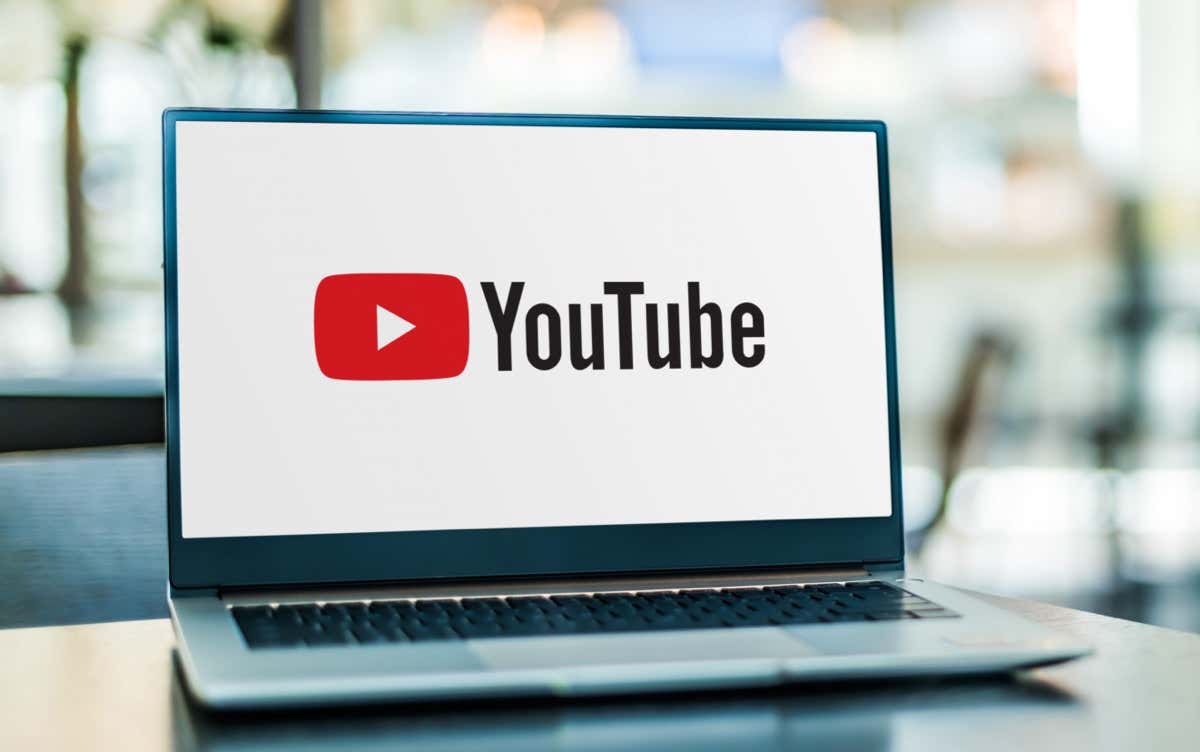
ウェブ経由で YouTube TV の定期購入をキャンセルする方法
デスクトップ コンピュータから YouTube TV サービスをキャンセルしたい場合は、Windows、Mac、または Linux デバイスを使用してキャンセルできますのでご安心ください。まず、Web ブラウザで「tv.youtube.com」Web サイトにアクセスします。
キャンセルを完了するには、次の手順に従ってください。
1. tv.youtube.com にアクセスしたら、画面の右上隅にある [サインイン] ボタンを見つけて、正しい YouTube TV アカウントでログインしていることを確認してください。
2.ブラウザの右上隅にあるプロフィール写真またはアバターをクリックして、ポップアップ メニューを開きます。
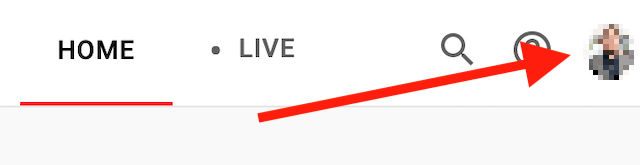
3.このメニューで 設定を見つけてクリックします。
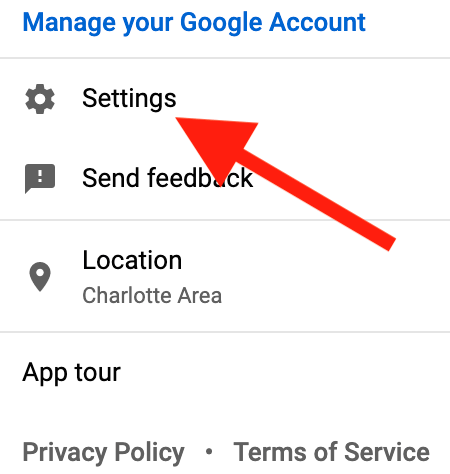
4.左側のサイドバーの上部にある [メンバーシップ] をクリックします。
5. メンバーシップの管理を選択します。これは YouTube TV 購読プランのアイコンのすぐ隣にあるはずです。

6.次に、[メンバーシップをキャンセル] をクリックします。 YouTube TV の登録を完全にキャンセルしたい場合は、ここで [一時停止] をクリックしないでください。このオプションを選択すると、請求は停止されますが、アカウントは再アクティブ化され、8 週間の一時停止期間が終了すると再び請求が開始されます。
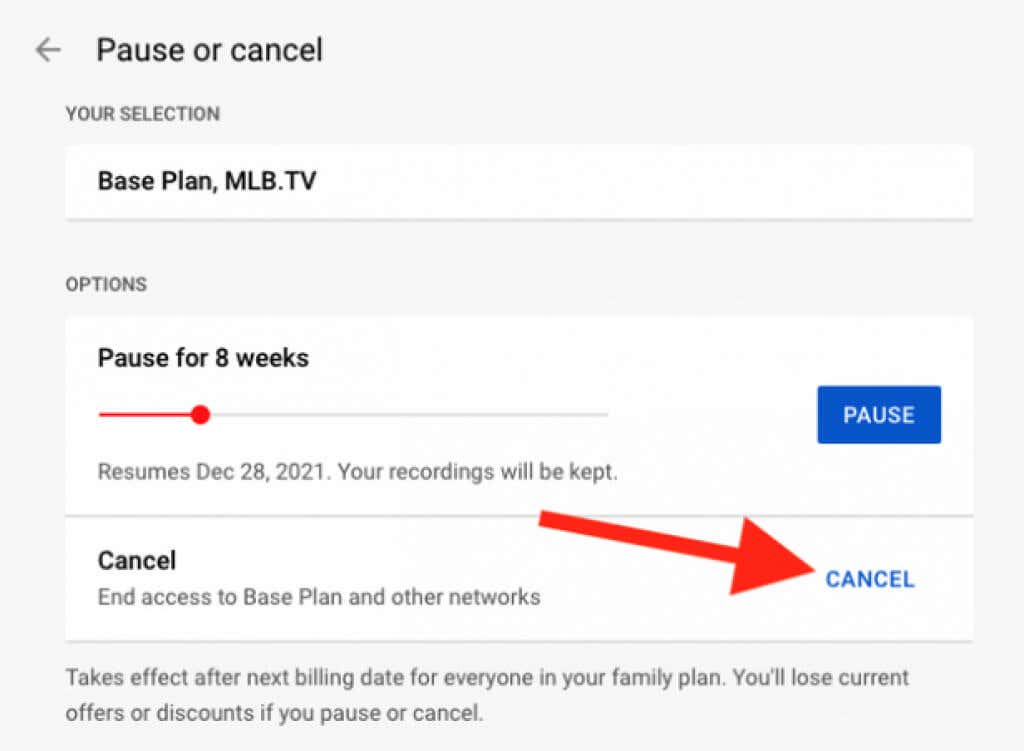
7.次に、サブスクリプションをキャンセルする理由のリストが表示されます。提示された理由のいずれかを選択します。 「その他」を選択した場合は、サブスクリプションをキャンセルすることを選択した理由について詳細な説明を書く必要があることに注意してください。
8.ポップアップ ウィンドウの下部にある [キャンセルを続行] をクリックします。
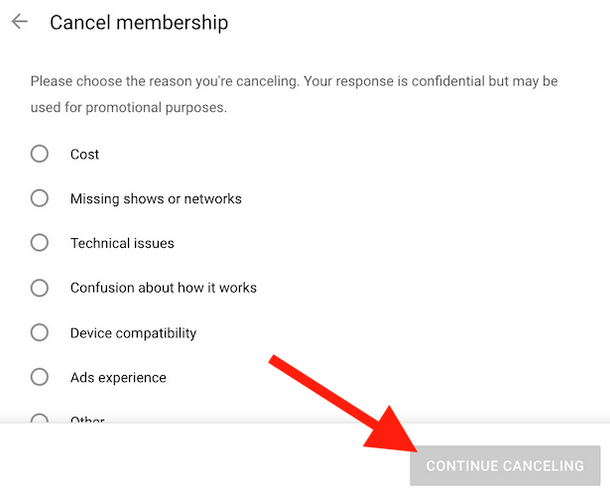
9. はい、キャンセルしますをクリックしてサブスクリプションを終了します。.
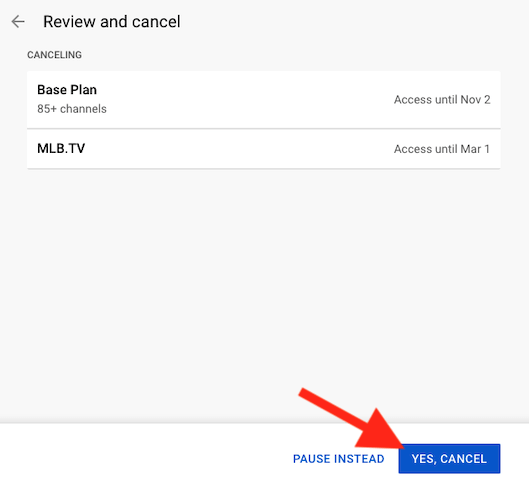
10.サブスクリプションをキャンセルすると、YouTube TV から確認メールが送信されます。受信箱をチェックして、受信したかどうかを確認してください。
キャンセルプロセス全体が完了すると、メンバーシップページに戻ります。プロセスが成功したかどうかを確認するには、YouTube TV ロゴの下に「メンバーシップの再開」と表示されます。
無料トライアルを利用していた場合、サブスクリプションは単に非アクティブ化されます。この ストリーミングサービス のすべてのコンテンツに直ちにアクセスできなくなります。ただし、有料メンバーシップをお持ちの場合は、支払い期間中は次の請求サイクルまでストリーミング サービスを引き続き使用できます。
モバイル アプリから YouTube TV の定期購入をキャンセルする方法
スマートフォンを使用したい場合は、YouTube TV のサブスクリプションを無効化する方法が 2 つあります。そのうちの 1 つは、上記の手順に従って Web からのものです。唯一の違いは、コンピュータではなく スマートフォンのウェブブラウザ から tv.youtube.com にアクセスすることです。
2 番目のオプションは、YouTube TV モバイル アプリを通じてサブスクリプションをキャンセルすることです。ただし、現時点では、iPhone や iPad などの iOS デバイスのアプリからサブスクリプションをキャンセルすることはできないことに注意してください。 Apple デバイスの Web ブラウザから引き続き実行できます。ただし、Android スマートフォンまたはタブレットを使用している場合は、モバイル アプリケーションから直接実行できます。
モバイル アプリから YouTube TV をキャンセルするには、次の手順に従います。
1. YouTubeTV Android アプリを開き、画面の右上隅にあるプロフィール アイコンに移動します。
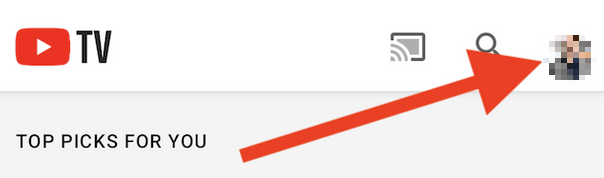
2.ドロップダウン メニューが開いたら、[設定] を選択します。
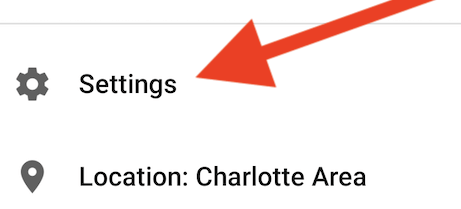
3. メンバーシップを選択します。
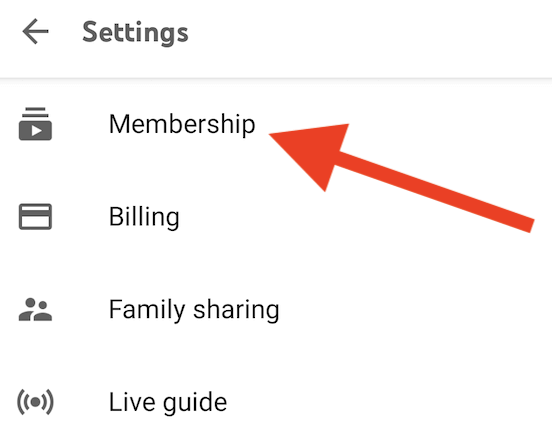
4.次に、YouTube TV 購読プランのすぐ横にある 管理ボタンをタップします。
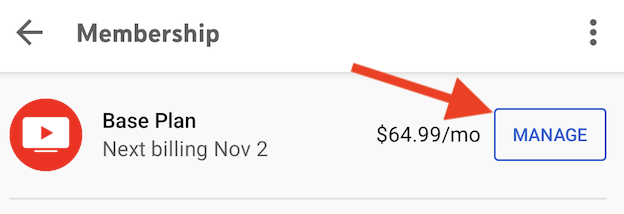
5.繰り返しますが、サブスクリプションを完全に終了したい場合は、[一時停止] ボタンではなく、[キャンセル] をタップします。
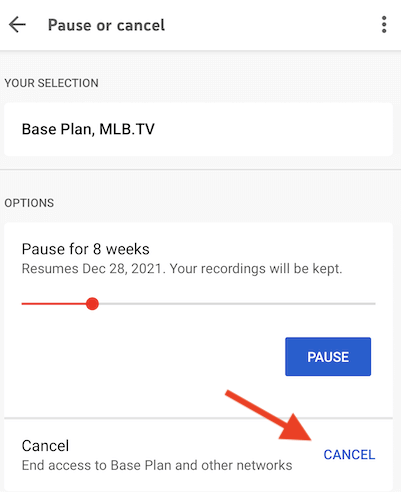
6.サブスクリプションを終了する理由をリストから選択します。
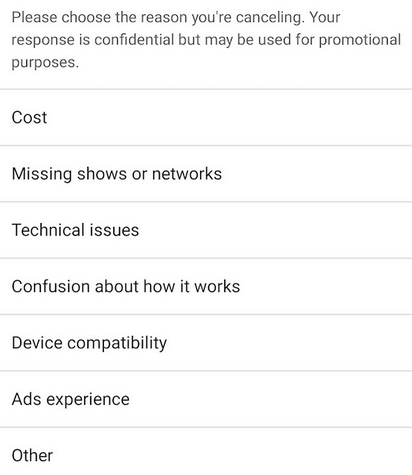
7.安全対策として、YouTube TV はメンバーシップの一時停止を再度提案します。代わりに、[キャンセルを続行] を選択して続行してください。.
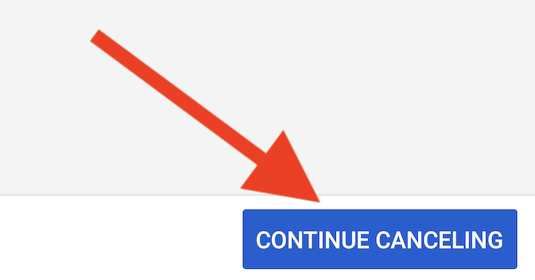
8.ここで最終的なキャンセル画面に進みます。 はい、キャンセルしますボタンをタップして、月次サブスクリプションを完全かつ最終的に終了します。
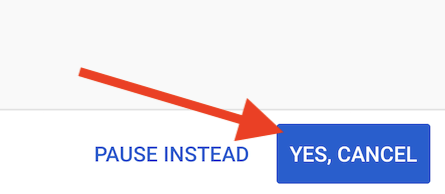
YouTube TV の定期購入を一時停止する
ご覧のとおり、YouTube TV のサブスクリプションをキャンセルすることだけが選択肢ではありません。いつでもサブスクリプションを一時停止して、後で続行することを選択できます。これは、特に新たに価格が上昇した現在では素晴らしいオプションです。休憩を取って、お気に入りの番組に見たい新しいエピソードがあるときに戻ってください。
すべての登録者は、4 週間から 6 か月の間の任意の期間、YouTube TV メンバーシップを一時停止できます。設定した時間が経過するのを待たずに、いつでも YouTube TV サービスを手動で再開できます。
YouTube TV のサブスクリプションを一時停止すると、サービスの料金は請求されなくなりますが、サービスにアクセスすることもできなくなります。そうすることを選択した場合、YouTube TV に接続されている他のアカウントも一時停止されることに注意してください。ただし、サービスを再開すると、再び完全なアクセス権が得られます。
また、技術的な問題によりサブスクリプションのキャンセルを検討している場合は、YouTube TVを修正する方法 のガイドを必ずご確認ください。
.